Table of contents
本教程展示了如何在Excel中使用除法公式对数字、单元格或整列进行除法,以及如何处理Div/0错误。
与其他基本数学运算一样,Microsoft Excel提供了几种数字和单元格的除法方法。 使用哪种方法取决于你的个人喜好和你需要解决的特定任务。 在本教程中,你会发现一些在Excel中使用除法公式的好例子,涵盖了最常见的情况。
在Excel中划分符号
除法的常用方法是使用除号。 在数学中,除法的运算是由斜线符号(÷)来表示的。 在Microsoft Excel中,除号是指 分割符号 是一个正斜杠(/)。
用这种方法,你只需写一个类似=a/b的表达式,没有空格,其中。
- a 是指 红利 - 一个你想除以的数字,和
- b 是指 除数 - 一个数字,股息将被除以该数字。
如何在Excel中进行数字除法
要在Excel中除以两个数字,你要在一个单元格中输入等号(=),然后输入要除以的数字,后面是一个正斜线,接着是要除以的数字,然后按回车键,计算出公式。
例如,要用10除以5,你可以在一个单元格中输入以下表达式。 =10/5
下面的截图显示了Excel中简单除法公式的另外几个例子。
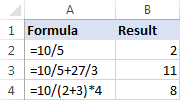
当一个公式执行一个以上的算术运算时,一定要记住Excel(PEMDAS)中的计算顺序:首先是括号,其次是指数化(提高到幂),然后是乘法或除法(以先到者为准),然后是加法或减法(以先到者为准)。
如何在Excel中划分单元格的值
要分割单元格的值,你可以使用除法符号,就像上面的例子中显示的那样,但要提供单元格的引用而不是数字。
比如说。
- 要将A2单元格中的一个数值除以5。
=A2/5 - 要用A2单元格除以B2单元格。
=A2/B2 - 分割 多细胞 例如,用A2中的数字除以B2中的数字,然后再除以C2中的数字,使用这个公式。
=A2/B2/C2
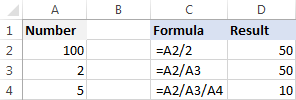
Excel中的除法函数(QUOTIENT)
我必须直截了当地说:Excel中没有除法函数,只要你想用一个数字除以另一个数字,就使用除法符号,正如上面的例子所解释的那样。
然而,如果你想只返回 整数 除法的一部分,并丢弃剩余部分,然后使用QUOTIENT函数。
定额(分子,分母)在哪里?
- 分子 (要求)--分红,即被除数。
- 分母 (要求) - 被除数,即要除以的数字。
当两个数字相除时 匀称无余 例如,下面的两个公式都返回2,除法符号和QUOTIENT公式返回相同的结果。
=10/5
=quotient(10, 5)
当 有剩余的 除法后,除号返回一个十进制数,QUOTIENT函数只返回整数部分。 例如。
=5/4 返回1.25
=QUOTIENT(5,4) 产量 1
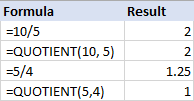
关于QUOTIENT功能你应该知道的3件事
尽管看起来很简单,但Excel的QUOTIENT函数仍有一些你应该注意的注意事项。
- ǞǞǞ 分子 和 分母 参数应提供为数字、对包含数字的单元格的引用或其他返回数字的函数。
- 如果任一参数为非数字,QUOTIENT公式将返回#VALUE!错误。
- 如果分母为0,QUOTIENT返回除以零的错误(#DIV/0!)
如何在Excel中划分列
在Excel中划分列也很简单,可以通过将常规的除法公式复制到列下或使用数组公式来完成。 为什么要使用数组公式来完成这样一个琐碎的任务呢? 一会儿你就会知道原因了:)
如何通过复制公式在Excel中划分两列
要在Excel中划分列,只需做以下工作。
- 例如,将最上面一行的两个单元格分割。
=A2/B2 - 在第一个单元格(如C2)中插入公式,然后双击单元格右下角的绿色小方块,将公式复制到下一列。 完成了
由于我们使用相对的单元格引用(没有$符号),我们的除法公式将根据复制的单元格的相对位置而改变。
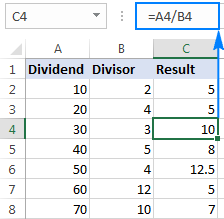
提示:以类似的方式,你可以 分两行 例如,要用第1行的数值除以第2行的数值,你可以在Excel中输入 =A1/A2 在A3单元格,然后将公式向右复制到所需的多个单元格。
如何用数组公式将一列除以另一列
当你想防止个别单元格中的公式被意外删除或更改时,可以在整个区域中插入一个数组公式。
例如,要将A2:A8单元格中的数值逐行除以B2:B8中的数值,请使用这个公式。 =A2:A8/B2:B8
为了正确插入数组公式,请执行以下步骤。
- 选择你要输入公式的整个范围(本例中为C2:C8)。
- 在公式栏中输入公式,然后按Ctrl + Shift + Enter键完成。 一旦你这样做,Excel将用{大括号}括住公式,表明它是一个数组公式。
结果是,你将会把A列的数字一下子除以B列的数字。 如果有人试图在单个单元格中编辑你的公式,Excel会显示一个警告,即数组的一部分不能被改变。
拟 删除 或 修改 程式,你需要先选择整个范围,然后再进行修改。 要修改的内容包括 延伸 如果要将公式添加到新的行中,选择包括新行在内的整个范围,改变公式栏中的单元格引用,以适应新的单元格,然后按Ctrl + Shift + Enter更新公式。
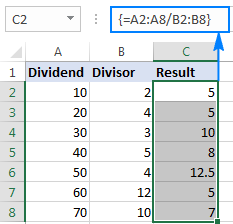
如何在Excel中用一个数字除以一列
根据你希望输出的是公式还是数值,你可以通过使用除法公式将一列数字除以一个常数或 粘贴专用 功能。
用公式将某一列数字除以
正如你已经知道的那样,在Excel中做除法的最快方法是使用除法符号。 因此,要将某一列中的每个数字除以相同的数字,你要在第一个单元格中放入一个通常的除法公式,然后将该公式向下复制到该列。 这就是全部的内容!
例如,要将A列中的数值除以数字5,在A2中插入以下公式,然后将其向下复制到你想要的多个单元格。 =A2/5

正如上面的例子所解释的,使用相对的单元格引用(A2)可以确保公式在每一行都得到适当的调整。 也就是说,B3的公式变成了 =A3/5 ,B4中的公式变为 =A4/5 ,等等。
不要在公式中直接提供除数,你可以在某个单元格中输入除数,比如D2,然后除以该单元格。 在这种情况下,重要的是你要用美元符号锁定单元格引用(比如$D$2),使其成为绝对引用,因为无论公式被复制到哪里,这个引用都应该保持不变。
如下面的截图所示,该公式 =A2/$D$2 返回的结果与 =A2/5 .

用 "特殊粘贴 "将某一列除以同一数字
如果你希望结果是数值,而不是公式,你可以用通常的方法进行除法,然后用数值代替公式。 或者,你可以用以下方法更快地达到同样的结果 粘贴专用 > 分割 选择。
- 如果你不想覆盖原始数字,就把它们复制到你想得到结果的那一列。 在这个例子中,我们把数字从A列复制到B列。
- 把除数放在某个单元格中,比如D2,就像下面的截图中所示。
- 选择除数单元格(D5),按Ctrl+C将其复制到剪贴板。
- 选择你要乘以的单元格(B2:B8)。
- 按Ctrl + Alt + V,然后按I,这是一个快捷键。 粘贴专用 > 分割 ,然后按回车键。
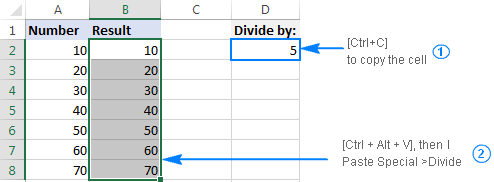
或者,右键单击所选数字,选择 粘贴特殊... 从上下文菜单中选择 分割 根据 运作 ,然后点击确定。
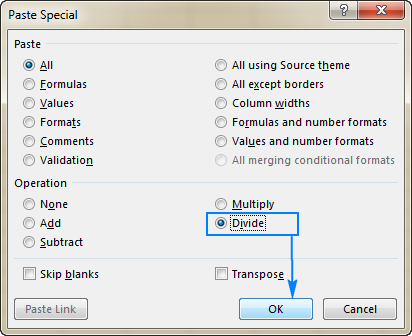
无论哪种方式,A列中的每个选定的数字都将被D5中的数字除以,结果将以数值而不是公式的形式返回。
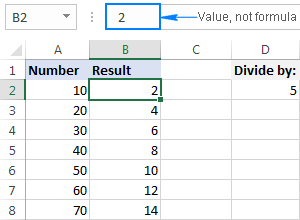
如何在Excel中除以百分比
由于百分比是更大的整体事物的一部分,有些人认为要计算一个给定数字的百分比,你应该用百分比除以该数字。 但这是一个常见的错觉!要找到百分比,你应该乘以,而不是除以。 例如,要找到80的20%,你用80乘以20%,结果是16:80*20%=16或80*0.2=16。
在什么情况下,你要用百分比除以一个数字? 例如,如果X的某一百分比是Y,就可以找到X。为了使事情更清楚,我们来解决这个问题:100是什么数字的25%?
为了得到答案,将问题转换为这个简单的方程式。
X = Y/P% 在Y等于100,P等于25%的情况下,公式的形状如下。 =100/25%
由于25%是100的25分之一,所以你可以安全地用小数来代替百分比。 =100/0.25
如下面的截图所示,两个公式的结果都是400。
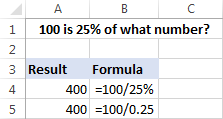
有关百分比公式的更多例子,请参见如何在Excel中计算百分比。
Excel DIV/0错误
除以0是一个不存在答案的操作,因此它是不允许的。 每当你在Excel中试图用一个数字除以0或除以一个空单元格时,你会得到除以0的错误(#DIV/0!)。 在某些情况下,这个错误指示可能是有用的,提醒你在你的数据集中可能出现的错误。
在其他情况下,你的公式可能只是在等待输入,所以你可能希望用空单元格或你自己的信息来取代Excel Div 0错误符号。 这可以通过使用IF公式或IFERROR函数来实现。
用IFERROR抑制#DIV/0错误
在Excel中处理#DIV/0!错误的最简单方法是将你的除法公式包裹在IFERROR函数中,像这样。
=iferror(a2/b2, "")
该公式检查除法的结果,如果评估为错误,则返回一个空字符串(""),否则就是除法的结果。
请看看下面两张工作表,哪张更有美感?
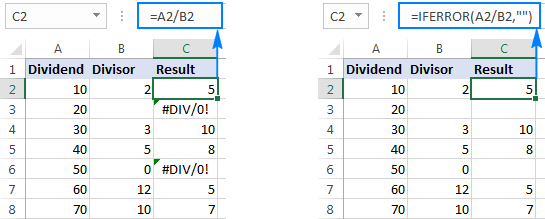
注意事项 .Excel的IFERROR函数不仅掩盖了#DIV/0!的错误,而且掩盖了所有其他的错误类型,如#N/A、#NAME?、#REF!、#VALUE!等。如果你想特别抑制DIV/0的错误,那么使用IF公式,如下例所示。
用IF公式处理Excel DIV/0错误
要想在Excel中只屏蔽除数/0的错误,可以使用IF公式来检查除数是否等于(或不等于)零。
比如说。
=if(b2=0,"",a2/b2)
或
=if(b20,a2/b2,"" )
如果除数是0以外的任何数字,公式将A2单元格除以B2。 如果B2是0或空白,公式将不返回任何东西(空字符串)。
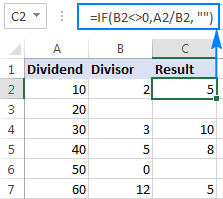
而不是一个空单元格,你也可以像这样显示一个自定义信息。
=IF(B20, A2/B2, "计算错误")
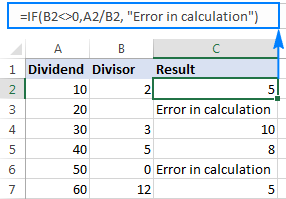
如何使用Ultimate Suite for Excel进行划分
如果你是第一次使用Excel,对公式还不太适应,你可以用鼠标来做划分。 只需要在你的Excel中安装我们的终极套件。
在前面讨论的一个例子中,我们用Excel的 "特殊粘贴 "功能将一列数字除以。 这涉及到大量的鼠标移动和两个快捷键。 现在,让我告诉你一个更短的方法来做同样的事情。
- 在 "结果 "栏中复制你要分割的数字,以防止原始数字被覆盖。
- 选择复制的数值(下面截图中的C2:C5)。
- 转到 Ablebits工具 标签> 计算 组,并做以下工作。
- 选择"/"中的除号(/)。 运作 箱子。
- 键入要除以的数字,在 价值 箱子。
- 点击 计算 按钮。
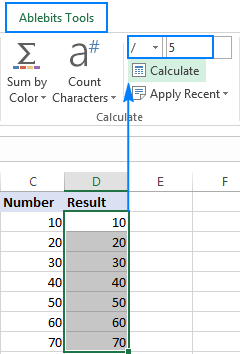
完成了!整个栏目在眨眼间就被指定的数字除掉了。
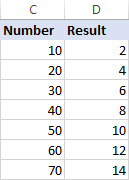
与Excel的特殊粘贴一样,除法的结果是 价值 因此,你可以安全地移动或复制输出到另一个地方,而不必担心更新公式引用。 你甚至可以移动或删除原始数字,而你的计算数字仍将安全无恙。
这就是你在Excel中通过使用公式或计算工具进行除法的方法。 如果你很想试试这个和其他许多包含在Excel终极套件中的有用功能,欢迎你下载14天试用版。
要想仔细看看本教程中讨论的公式,请随时下载我们下面的样本工作簿。 感谢你的阅读,希望下周在我们的博客上见到你。
可用的下载
Excel除法公式示例(.xlsx文件)。
终极套房 - 试用版 (.exe文件)

